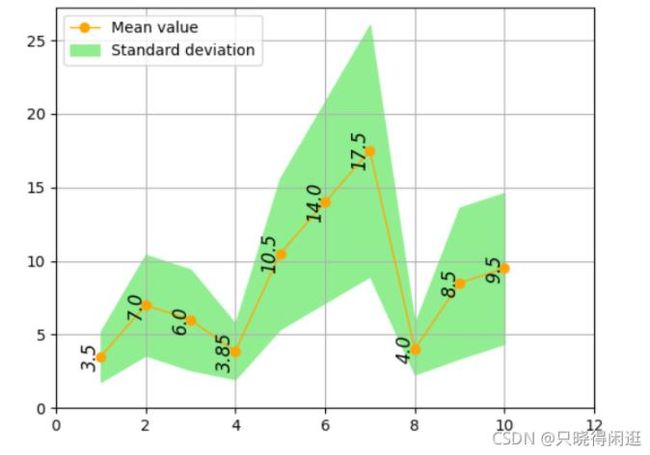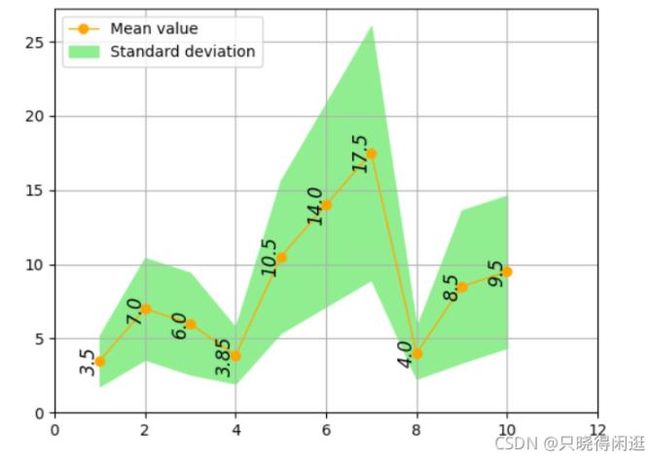前言:
如果正在看文章的你,还不会绘制折线图,请前往本人的主页看如何使用matplotlib绘制折线图这篇文章,该文章会仔细而详尽的告诉你绘制折线图的方法。言归正传,给折线图加色块,算是折线图的附加内容。加一个函数就可以搞定。效果图如下所示:
绘制带有色块的折线图的一般步骤:
第一步:绘制出基础的折线图:
在绘制色块前,我们可以使用绘制折线图的一般操作,绘制出折线图做基础准备。
第二步:计算每个坐标点对应的上下界:
其实色块看起来就像该坐标点在y轴方向上下平移所得的线条在x轴方向拼接而成。在绘制色块之前,我们需要计算出上下界。这个和获取图像点的坐标一样的道理。
# 算标准差 yTop = [y[i] + np.std(data[i]) for i in range(len(data))] yBottom = [y[i] - np.std(data[i]) for i in range(len(data))]
这个是我写的获得上下界的程序。当然上下界看你自己,内容自定。不过得存在列表里,要求和获取坐标点一样。
第三步:绘制色块:
绘制色块其实很简单,调用函数fill_between就可以。
plt.fill_between(x, yTop, yBottom ,color="lightgreen",label="Standard deviation")#填充色块
该函数第一个值对应的是点的x坐标,第二个值就是各点对应的上界,第三个值就是各点对应的下界。后面就是一些基础的属性的设置,自然不必多说。
代码示例:
import numpy as np import matplotlib.pyplot as plt x = [1, 2, 3, 4, 5, 6, 7, 8, 9, 10] data = [[1, 2, 3, 4, 5, 6], [2, 4, 6, 8, 10, 12], [1, 3, 5, 7, 9, 11], [1.1, 2.2, 3.3, 4.4, 5.5, 6.6], [3, 6, 9, 12, 15, 18], [4, 8, 12, 16, 20, 24], [5, 10, 15, 20, 25, 30], [1.5, 2.5, 3.5, 4.5, 5.5, 6.5], [1, 4, 7, 10, 13, 16], [2, 5, 8, 11, 14, 17]] y = [np.mean(i) for i in data] # 绘制图形 plt.plot(x, y, linewidth=1, color="orange", marker="o",label="Mean value") # 算标准差 yTop = [y[i] + np.std(data[i]) for i in range(len(data))] yBottom = [y[i] - np.std(data[i]) for i in range(len(data))] plt.fill_between(x, yTop, yBottom ,color="lightgreen",label="Standard deviation")#填充色块 # 设置横纵坐标 plt.xticks([0, 2, 4, 6, 8, 10, 12]) plt.yticks([0, 5, 10, 15, 20, 25]) plt.legend(["Mean value","Standard deviation"],loc="upper left")#设置线条标识 plt.grid() # 设置网格模式 #设置每个点上的数值 for i in range(10): plt.text(x[i], y[i], y[i], fontsize=12, color="black", style="italic", weight="light", verticalalignment='center',horizontalalignment='right', rotation=90) plt.show()
以上就是本文的全部内容,希望对大家的学习有所帮助,也希望大家多多支持脚本之家。